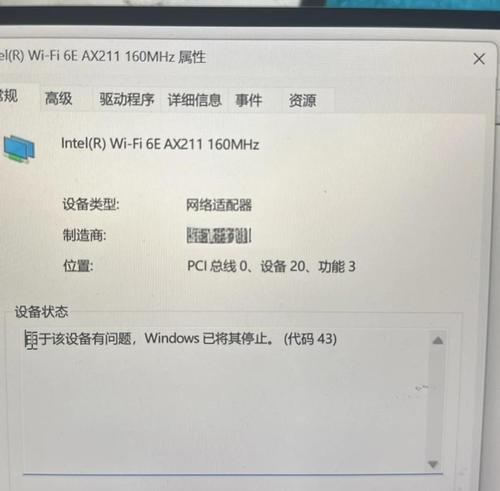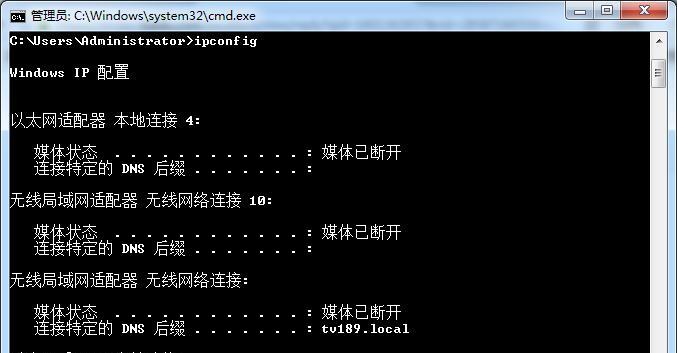在家庭或办公网络中,无线路由器是连接网络设备和提供互联网连接的关键设备。而为了更好地管理网络并确保稳定的连接,我们可以使用静态IP地址来为无线路由器进行设置。本文将详细介绍以无线路由器静态IP的填写方法和步骤。
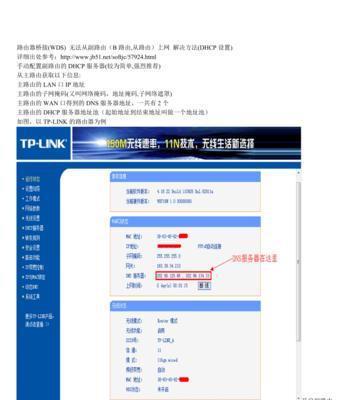
1.选择合适的静态IP地址
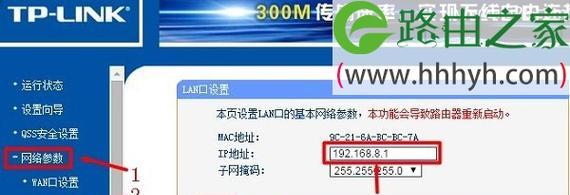
静态IP地址是通过手动分配给网络设备的固定IP地址,应从本地网络的可用地址范围中选择,确保不会与其他设备冲突。
2.登录路由器管理界面
打开浏览器,并输入路由器的IP地址来访问管理界面,通常为192.168.1.1或192.168.0.1。输入正确的用户名和密码登录。
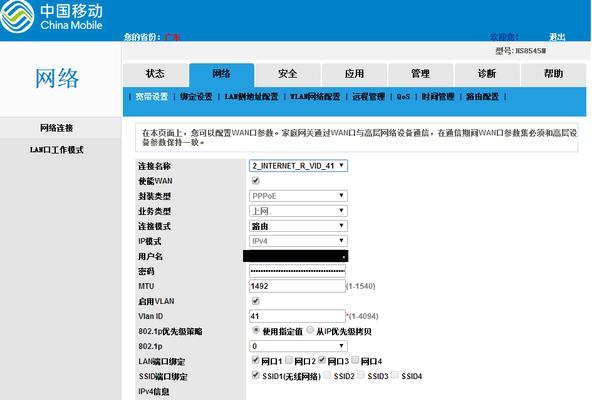
3.导航到静态IP设置页面
在管理界面中,找到“网络设置”或类似选项,并导航到“局域网设置”或“IP地址设置”页面,该页面通常用于配置路由器的IP地址。
4.修改IP地址为静态IP
在静态IP设置页面中,将“自动获取IP地址”选项更改为“手动”或“静态”,接下来需要填写IP地址、子网掩码、默认网关和DNS服务器等信息。
5.填写静态IP地址
在对应的输入框中,填写已选择的静态IP地址,确保与本地网络的地址范围匹配。
6.填写子网掩码
子网掩码用于区分网络ID和主机ID,根据网络要求,填写相应的子网掩码。
7.填写默认网关
默认网关是指路由器与其他网络之间的连接点,一般情况下填写路由器的IP地址。
8.填写DNS服务器地址
DNS服务器用于将域名解析为IP地址,可填写ISP提供的DNS服务器地址或其他可靠的公共DNS服务器地址。
9.确认设置并保存
检查填写的信息是否正确无误,并点击“保存”或“应用”按钮,将设置保存到路由器中。
10.重启路由器
完成设置后,建议重启路由器以使设置生效。断开电源,等待几秒钟后再重新连接电源。
11.检查网络连接
重新启动后,检查网络连接是否正常。可以尝试在浏览器中打开一个网页或使用其他网络设备进行测试。
12.路由器管理界面重新登录
如果需要进一步修改路由器的设置,可以使用新的静态IP地址重新登录路由器管理界面。
13.静态IP的优势和注意事项
探讨静态IP设置的优点,如提供更稳定的连接和方便远程访问等,同时也需要注意可能导致IP冲突和需手动配置的繁琐等问题。
14.动态IP和静态IP的区别
对比动态IP和静态IP的不同之处,动态IP是由DHCP服务器自动分配的临时IP地址,而静态IP是手动配置的固定IP地址。
15.结语:了解和掌握无线路由器静态IP设置
通过本文的指导,我们可以更好地了解如何为无线路由器进行静态IP设置,从而更好地管理网络并确保稳定的连接。静态IP的设置过程虽然需要一些步骤,但掌握后将为网络使用带来更多便利和稳定性。
本文详细介绍了如何为无线路由器设置静态IP地址,从选择合适的静态IP地址到填写IP地址、子网掩码、默认网关和DNS服务器等信息,再到重启路由器和检查网络连接。同时,我们还探讨了静态IP和动态IP之间的区别以及静态IP设置的优势和注意事项。通过掌握这些步骤,我们可以更好地管理网络并确保稳定的连接。